Cara Transkripsi Google Meet: Koemoji & AI Mr. Transcription
5 Juni 2024



Google Meet adalah alat konferensi web (panggilan video) yang disediakan oleh Google.
Saat menggunakan Google Meet untuk konferensi web, banyak orang ingin mentranskripsikan konten rapat.
Namun Google Meet tidak memiliki fungsi transkripsi , sehingga Anda tidak dapat mentranskripsikan konten rapat apa adanya.
tapi tidak apa-apa!
Dengan menggunakan ekstensi "Koemoji" untuk Google Chrome, Anda dapat mentranskripsikan konten konferensi web dan panggilan video Google Meet!
Pada artikel ini, kami akan menjelaskan cara mentranskripsikan Google Meet menggunakan "Koemoji" dan memperkenalkan alat transkripsi AI yang direkomendasikan .
Transkripsi menjadi mudah dilakukan oleh siapa saja berkat penggunaan AI.
Mengapa tidak mencoba transkripsi yang mudah digunakan menggunakan Google Meet, Koemoji, dan alat transkripsi AI yang kami rekomendasikan?
Layanan transkripsi AI yang direkomendasikan untuk menyalin rapat

"Transkripsi Tuan." adalah layanan transkripsi AI yang direkomendasikan untuk menyalin rekaman audio , termasuk notulensi rapat.
"Tuan Transkripsi" adalah layanan transkripsi AI yang secara otomatis mengubah file rekaman menjadi teks hanya dengan mengunggahnya .
Siapa pun dapat dengan mudah mentranskripsikan rekaman hanya dengan mengunggah file rekaman menggunakan fungsi memo suara di iPhone atau ponsel pintar Android dari halaman ini .
AI pengenalan suara yang digunakan oleh "Mr. Transcription" sangat mumpuni dan dapat melakukan transkripsi hanya dalam 10 menit .
Karena ini adalah layanan yang memungkinkan Anda mengunggah file, tidak ada risiko kesalahan pengenalan, yang umum terjadi pada transkripsi waktu nyata.
Tidak perlu ekstensi yang merepotkan! Layanan transkripsi AI gratis

Google Meet tidak dapat mentranskripsikan sendiri, jadi Anda perlu memasang ekstensi yang disebut "Koemoji" untuk mentranskripsikan.
Dalam hal ini, Tuan Transkripsi tidak memerlukan ekstensi yang merepotkan .
Terlebih lagi, "Tuan Transkripsi" gratis untuk digunakan!
Anda dapat menyalin file berdurasi hingga satu menit secara gratis tanpa mendaftar atau masuk , sehingga Anda dapat langsung mulai mengubah audio menjadi teks.
Jika Anda mencari alat untuk menyalin notulensi rapat atau dokumen lainnya, mengapa tidak memulai dengan Pak Transkripsi?
Bagaimana cara menyalin audio di Google Meet?
Google Meet adalah layanan konferensi web (panggilan video) yang disediakan oleh Google.
Bisakah saya menyalin audio di Google Meet?
Sederhananya, Anda tidak akan bisa mentranskripsikan teks apa adanya , jadi Anda perlu menggunakan ekstensi yang disebut "Koemoji".
Apa itu Google Bertemu?

Google Meet adalah layanan yang disediakan oleh Google yang memungkinkan Anda mengadakan konferensi web (video call) seperti ZOOM.
Fitur khusus dari aplikasi ini adalah Anda dapat masuk menggunakan akun Google Anda .
Jika Anda memiliki akun Gmail atau smartphone Android, Anda dapat menggunakan akun tersebut untuk mengadakan konferensi web.
Anda juga dapat menggunakan Google Meet melalui aplikasi smartphone .
Google Meet memiliki fitur subtitle

Google Meet memiliki fitur yang mentranskripsikan apa yang dikatakan sebagai subtitle .
Saat Anda mengaktifkan subtitle di konferensi web Google Meet (video call), subtitle akan muncul di bagian bawah layar seperti ini.
Google Meet tidak memiliki fitur transkripsi
Sayangnya, fitur pembuatan subtitle Google Meet tidak memiliki fungsi penyimpanan.
Karena tidak dapat disimpan, teks tidak dapat ditampilkan sebagai subtitle dalam bentuk menit atau sejenisnya .
Namun, dengan menggunakan ekstensi Koemoji , dimungkinkan untuk menyalin dan menyimpan apa yang dikatakan di Google Meet.
Anda dapat menyalin menggunakan ekstensi "Koemoji"

"Koemoji" adalah ekstensi yang mengirimkan konten subtitle Google Meet sebagai chat.
Selain video call, Google Meet juga memiliki kemampuan chatting lewat teks.
Dengan menginstal "Koemoji", Anda dapat menambahkan kemampuan untuk menyimpan konten subtitle menggunakan fungsi chat ke Google Meet.
Cara mentranskripsikan Google Meet menggunakan "Koemoji"
Jadi bagaimana Anda bisa mentranskripsikan konferensi web dan panggilan video Google Meet menggunakan Koemoji?
Kami akan menjelaskan cara memasang "Koemoji" di Google Chrome pada komputer Windows atau Mac dan cara menyalinnya .
1. Instal "Koemoji" di Google Chrome
Pertama, instal "Koemoji" di Google Chrome .
Tautan ini akan membuka halaman "Koemoji" di Toko Web Chrome.

Klik "Tambahkan ke Chrome."

Saat Anda mengklik, jendela konfirmasi akan muncul, jadi klik "Tambahkan ekstensi".

Sebuah pesan akan muncul yang mengatakan bahwa "Koemoji" telah ditambahkan ke Chrome.

"Koemoji" sekarang terpasang di Google Chrome.
2. Atur untuk menggunakan "Koemoji"
Siapkan Google Meet agar Anda dapat menggunakan Koemoji .
Klik ikon ekstensi (ikon potongan puzzle) di pojok kanan atas Google Chrome.

Mengklik ikon tersebut akan menampilkan daftar ekstensi yang dipasang.
Klik "Koemoji" dari daftar.

Mengklik "Koemoji" akan menampilkan layar pengaturan "Koemoji".
Layar pengaturannya sangat sederhana seperti ini.

- Aliran obrolan
- Transmisi subtitle
Pastikan kedua hal ini dicentang.
Jika tidak dicentang, pastikan keduanya dicentang.
Anda sekarang siap menyalin konferensi web Google Meet (panggilan video) dengan Koemoji.
3. Mulai rapat dengan Google Meet
Setelah Anda menginstal Koemoji, mulai konferensi web menggunakan Google Meet .
Buka beranda Google Meet.

Setelah Anda membuka halaman beranda, klik "Buat rapat baru".

Anda dapat memulai konferensi web dengan Google Meet dengan mengeklik "Mulai rapat sekarang" dari menu yang muncul.

*Jika Anda diundang oleh orang lain, Anda juga dapat membuka rapat menggunakan link undangan.
Ini adalah bagaimana layar konferensi web akan ditampilkan.

4. Nyalakan mikrofon
Saat rapat dimulai, nyalakan mikrofon Anda.
Klik ikon mikrofon untuk mengaktifkan atau menonaktifkan mikrofon (bisu).

Saat mikrofon dihidupkan, "Mikrofon: Aktif" akan ditampilkan di bagian atas layar.

5. Aktifkan subtitle
Jika sudah siap, aktifkan fitur subtitle di Google Meet.
Untuk mengaktifkan fitur subtitle, klik ikon "CC" di bagian bawah layar.

Sekarang subtitle diaktifkan.
Saat subtitle Google Meet diaktifkan, subtitle akan mengenali apa yang Anda ucapkan dan menampilkan subtitle di bagian bawah layar secara real-time.

6. Ubah pengaturan bahasa subtitle ke bahasa Jepang
Saat pertama kali menggunakan fitur subtitle di Google Meet, Anda perlu mengubah pengaturan bahasa dari Inggris ke Jepang.
Untuk mengatur bahasa Anda, pertama-tama klik "Opsi lainnya" (ikon vertikal ...).

Dari opsi yang terbuka, klik "Pengaturan".

Layar pengaturan akan terbuka, jadi klik "Subtitle".
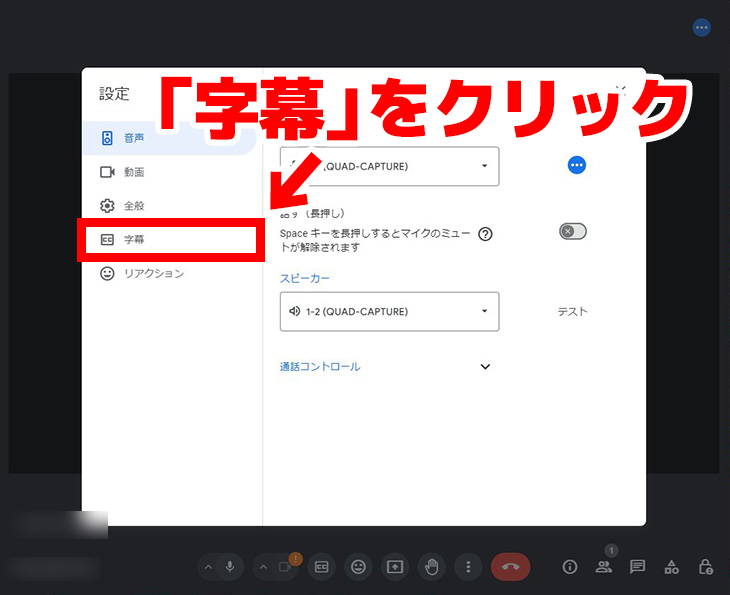
Layar pengaturan subtitle terbuka.
Seperti yang Anda lihat, pertama kali Anda menggunakan fitur subtitle di Google Meet, bahasanya adalah bahasa Inggris.
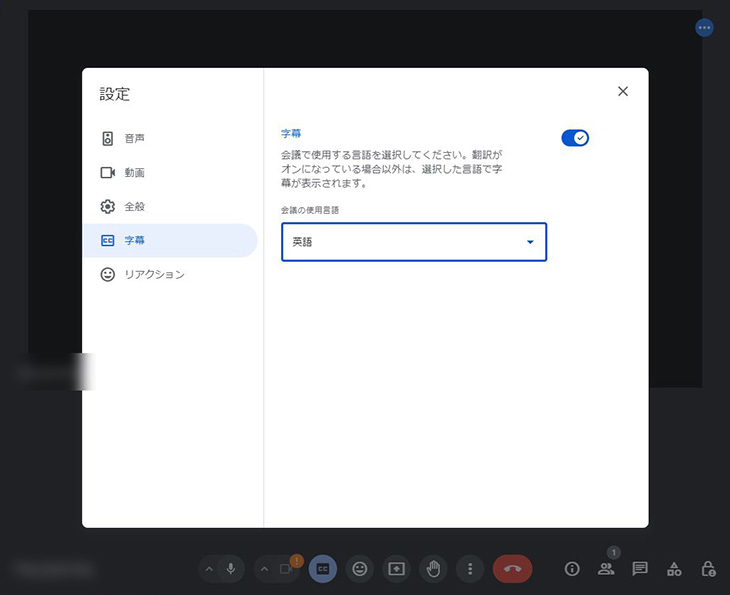
Mengklik bagian "Bahasa Inggris" akan membuka menu pilihan bahasa, jadi klik "Jepang" untuk memilihnya.
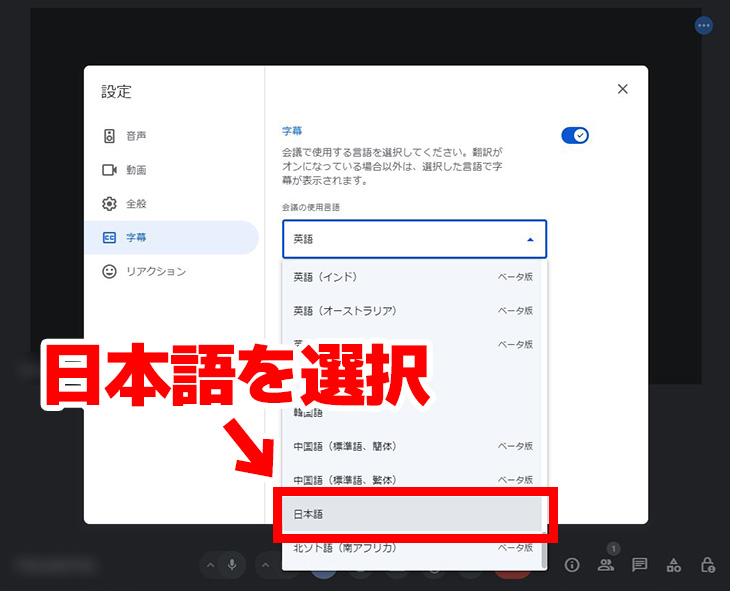
Anda sekarang telah berhasil mengatur subtitle Google Meet ke bahasa Jepang.
7. Subtitle ditranskripsikan menggunakan "Koemoji"
Jika Anda menginstal "Koemoji" dan mengaktifkan fungsi subtitle Google Meet, jendela obrolan akan otomatis muncul di sisi kanan .

Saat Anda berbicara dengan fungsi subtitle diaktifkan, Koemoji akan secara otomatis memposting konten subtitle ke jendela obrolan seperti ini.
8. Simpan konten yang ditranskripsi oleh "Koemoji"
"Koemoji" akan mentranskripsikan dan menyimpan apa yang Anda posting di jendela obrolan.
Untuk menyimpan, klik simbol folder yang muncul di jendela obrolan.

Setelah Anda mengklik, transkrip akan otomatis diunduh sebagai file teks.
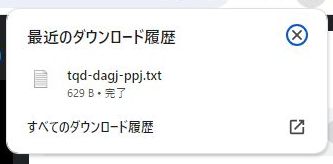
Saat Anda membuka file teks, Anda akan melihat transkrip Google Meet disimpan seperti gambar di bawah ini.
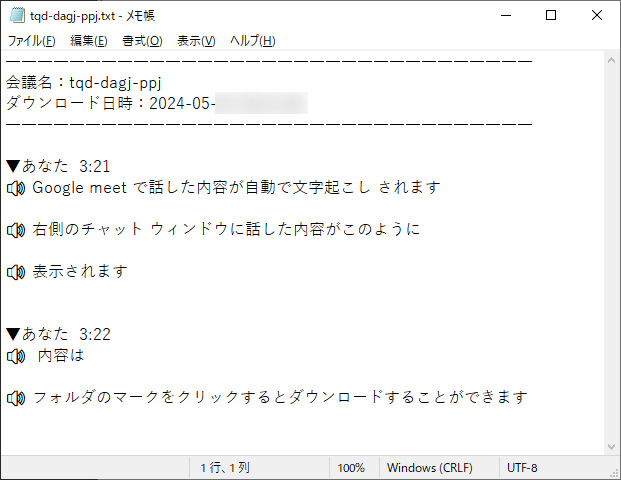
Ini menyelesaikan proses transkripsi Google Meet menggunakan "Koemoji".
Bagaimana jika saya tidak bisa menyalin menggunakan Koemoji?
Meskipun Anda telah menginstal dan mengatur Koemoji, ada kemungkinan teks tidak ditranskripsikan dengan benar di jendela obrolan .
Dalam kasus tersebut, masalah dapat diatasi dengan mengubah pengaturan suara pada PC Anda.
*Ini menjelaskan pengaturan untuk PC Windows.
Atur mikrofon yang digunakan Windows secara default
Jika Anda telah menginstal Koemoji tetapi hasil transkripsi tidak muncul di chat Google Meet, Anda mungkin dapat memperbaiki masalah tersebut dengan menyetel mikrofon yang digunakan Windows secara default.
Klik kanan pada ikon speaker di kanan bawah taskbar (task tray).
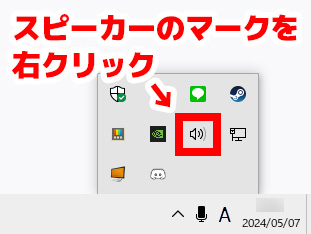
Ini akan membuka menu klik kanan, dari mana Anda dapat mengklik "Buka Pengaturan Suara".
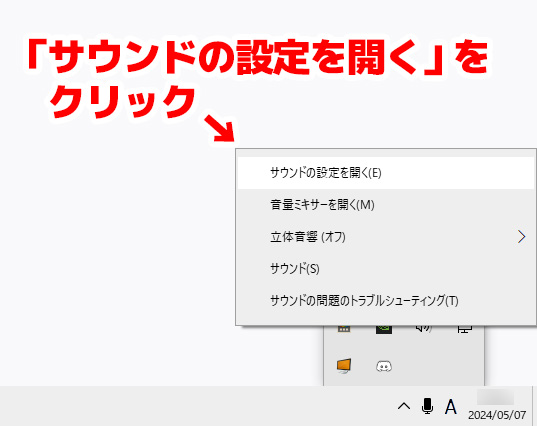
Layar pengaturan akan terbuka.
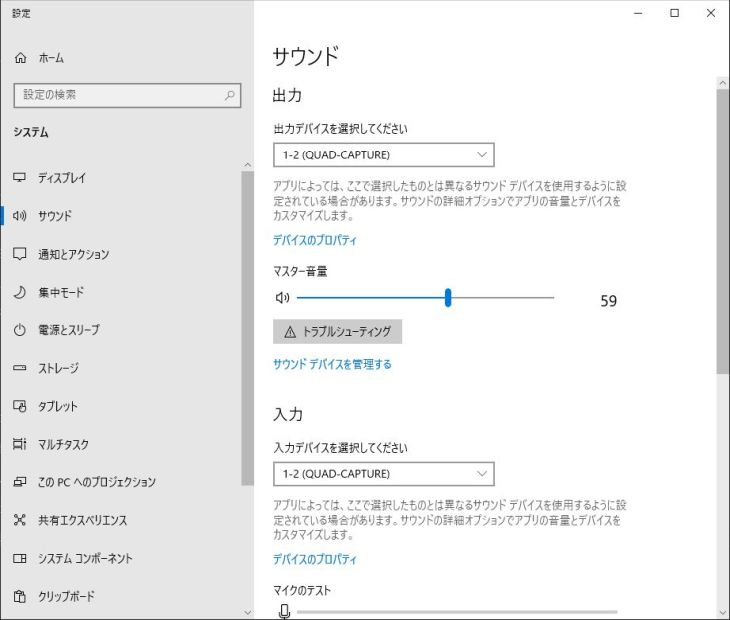
Di bawah "Input" pada layar pengaturan, pilih mikrofon yang ingin Anda gunakan untuk rapat Google Meet.
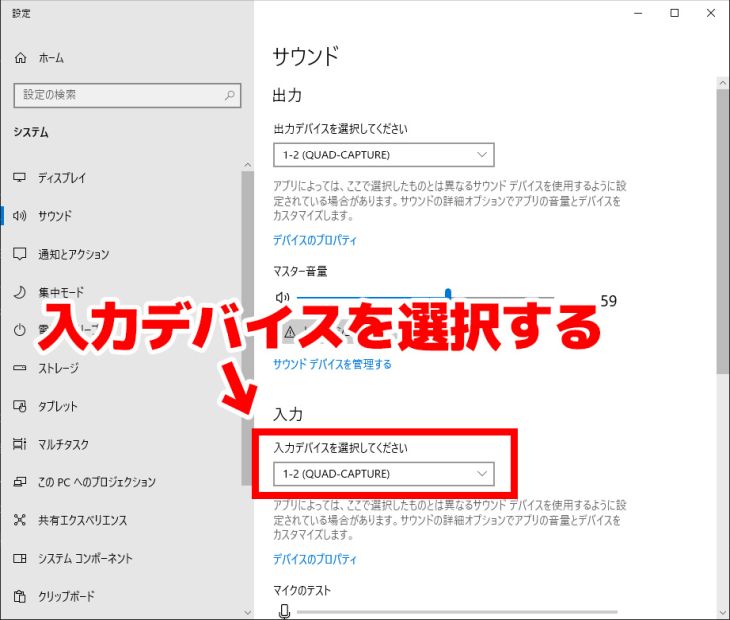
Jika Anda tidak dapat menyalin Google Meet menggunakan Koemoji, sebaiknya coba pengaturan ini.
Layanan transkripsi AI yang direkomendasikan untuk menyalin konferensi web
Dengan cara ini, penggunaan Koemoji memungkinkan untuk mentranskripsikan konferensi web dan panggilan video Google Meet, tetapi memerlukan beberapa pekerjaan yang membosankan, seperti instalasi dan pengaturan audio .
Sebenarnya, ada cara mudah untuk menyalin tanpa repot.
Ini adalah layanan transkripsi AI yang dapat mentranskripsikan file rekaman hanya dengan mengunggahnya.
Layanan transkripsi AI yang direkomendasikan: Tuan Transkripsi

Kami merekomendasikan layanan transkripsi AI "Transkripsi-san" untuk menyalin konten konferensi web !
"Mr. Transcription" adalah layanan transkripsi AI yang menggunakan AI terbaru untuk memudahkan siapa pun melakukan transkripsi.
Menggunakan dua jenis AI pengenalan suara, ia dapat menyalin dengan akurasi tinggi hanya dalam 10 menit .
Sangat mudah digunakan , cukup buka halaman atas di sini dan unggah file Anda!
Tidak diperlukan proses instalasi yang rumit !
Transkripsi nyaman dengan AI terbaru!

Ada dua jenis AI yang dapat digunakan di "Mr. Transcription":
- PerfectVoice: Transkripsi ultra cepat dalam 10 menit bahkan untuk audio panjang, mendukung 100 bahasa
- AmiVoice: Fungsi pemisahan speaker (transkripsi untuk setiap speaker), transkripsi cepat dalam waktu bersamaan dengan file audio
Ini memiliki beberapa fitur berikut:
Dengan fungsi pemisahan pembicara, Anda dapat dengan mudah membuat notulen rapat dengan menyalin setiap pembicara.
Dan yang terbaik dari semuanya, Mr. Transcription gratis untuk digunakan!
Anda dapat menyalin file audio berdurasi hingga satu menit secara gratis tanpa mendaftar atau masuk , sehingga Anda dapat dengan mudah mengubah audio atau video menjadi teks sekarang juga.
Jika Anda tidak yakin bagaimana cara menyalinnya, mengapa tidak mencoba Pak Transkripsi gratis terlebih dahulu?
Kami merekomendasikan penggunaan alat transkripsi untuk mencatat notulensi konferensi web
Jika Anda ingin membuat notulensi dari konferensi web seperti Google Meet, sebaiknya gunakan alat transkripsi untuk mentranskripsikan rapat.
Dengan menggabungkan Google Meet dengan "Koemoji" atau menggunakan "Transkripsi-san", siapa pun dapat membuat transkripsi dengan mudah dan cepat.
Saat menyalin konferensi web, mengapa tidak mencoba menggunakan alat transkripsi AI?
Layanan transkripsi AI "Tuan Transkripsi"
"Tuan Transkripsi" adalah alat transkripsi online yang dapat digunakan mulai dari nol biaya awal dan 1.000 yen per bulan (* tersedia versi gratis).
- Mendukung lebih dari 20 format file seperti audio, video, dan gambar
- Dapat digunakan dari PC dan smartphone
- Mendukung istilah teknis seperti perawatan medis, IT, dan perawatan jangka panjang
- Mendukung pembuatan file subtitle dan pemisahan speaker
- Mendukung transkripsi dalam sekitar 100 bahasa termasuk Inggris, Cina, Jepang, Korea, Jerman, Prancis, Italia, dll.
Untuk menggunakannya, cukup unggah file audio dari situs. Teks transkripsi tersedia dalam hitungan detik hingga puluhan menit.
Anda dapat menggunakannya secara gratis jika Anda menyalinnya hingga 10 menit, jadi silakan coba sekali.
Email: mojiokoshi3.com@gmail.com
Transkripsi untuk transkripsi audio / video / gambar. Ini adalah layanan transkripsi yang dapat digunakan siapa saja secara gratis tanpa instalasi.
- Apa itu Pak Transkripsi?
- Transkripsi gambar, suara, dan video dengan Tn. Transkripsi
- Pendaftaran gratis
- Paket harga
- panduan





